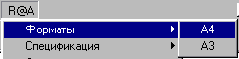 . Выбрав нужный формат, нажмите клавишу <Enter>. На экране появится,
выбранный формат.
. Выбрав нужный формат, нажмите клавишу <Enter>. На экране появится,
выбранный формат. Министерство общего и
профессионального образования Российской
Федерации
Казанский государственный
технологический университет
В.А.
Рукавишников
Методические указания
Казань 1999
Цель
работы:
·
Изучение ГОСТов ЕСКД,
содержащих правила оформления чертежей;
·
Изучение средств
автоматизированного проектирования при
оформлении конструкторской
документации.
Содержание
работы:
Представлена технология
автоматизированного оформления
конструкторских документов необходимая
для оформления лабораторно-графических
работ.
ГОСТ
2.301-68 «ФОРМАТЫ»
Форматом чертежа или другого
документа называется размер листа этого
документа, определяемый размерами внешней
рамки. Внешняя рамка выполняется тонкой
линией. Внутренняя рамка проводится
сплошной основной линией на расстоянии 20 мм
от левой стороны внешней рамки и на
расстоянии 5 мм от остальных сторон.
За основной принят формат «А0» с
размерами 1189х841, площадь которого равна 1 кв.
м., а также меньшие форматы, получаемые
делением каждого предыдущего формата на
две равные части линией, параллельной
меньшей стороне.
|
Основные форматы: |
А0
1189х841 |
А1 594х841 |
А2 420х594 |
А3 297х420 |
А4 210х297 |
При необходимости допускается
применять формат А5
(148х210)
Дополнительные форматы
образуются увеличением коротких сторон
основных форматов на величину, кратную их
размерам.
Например,
А2х3 или
А4х4
1260х594
840х297
Стандартные форматы должны
иметь строго прямоугольную форму с
размерами сторон, с выдержанными
предельными отклонениями сторон 0,5%.
В компьютерных графических
системах вычерчивание формата и основной
надписи может быть легко автоматизировано.
Рассмотрим пример вычерчивания
любого формата, определенного ГОСТом.
Формат вместе с основной
надписью может быть выведен на экран
монитора в любой удобный для пользователя
момент ( в начале, конце или в процессе
выполнения конструкторского документа).
Удобнее, на наш взгляд, выводить формат по
завершении построения всех изображений.
Это позволяет правильно подобрать размер
формата.
Вывод формата осуществляется с помощью спускающегося меню.
Откройте раздел меню «R@A», а затем «Форматы»
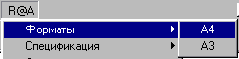 . Выбрав нужный формат, нажмите клавишу <Enter>. На экране появится,
выбранный формат.
. Выбрав нужный формат, нажмите клавишу <Enter>. На экране появится,
выбранный формат.
Если Вам нужен основной формат,
расположенный вертикально, то выберите из
меню обозначение формата с добавлением
буквы «V», например А3V.
Если Вам нужен дополнительный
формат, то выберите последовательно из
спускающегося меню «R@A» Þ «Форматы» Þ «Доп. форматы» Þ «Основной
образующий формат, например А4» Þ «Кратность увеличения
основного формата, например 3»
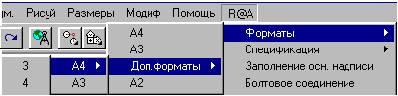 .
.
ГОСТ
2.104-68 «ОСНОВНАЯ НАДПИСЬ»
На чертежах предусмотрена
основная надпись(55х185), которую располагают
в правом нижнем углу поля чертежа. В верхнем
левом углу при горизонтальном расположении
формата и в верхнем правом - при
вертикальном расположении вдоль длинной
стороны внутренней рамки формата
располагается гранка (70х14) для записи
обозначения чертежа.
На формате А4
основная надпись располагается только
вдоль короткой стороны.
В учебных чертежах заполняются
следующие графы:
|
№ п/п |
Содержание графы |
Рекомендуемый размер шрифта |
|
1 |
Обозначение чертежа |
10 |
|
2 |
Наименование изделия |
7 |
|
3 |
Масштаб |
7 |
|
4 |
Фамилия студента |
3,5 |
|
5 |
Подпись студента |
|
|
6 |
Дата |
|
|
7 |
Фамилия преподавателя |
3,5 |
|
8 |
Подпись преподавателя |
|
|
9 |
Дата |
|
|
10 |
Обозначение материала детали |
5 |
|
11 |
Заполняется, если чертеж выполнен на
нескольких листах |
3,5 |
|
12 |
Заполняется только на первом листе |
3,5 |
|
13 |
Наименование организации (КГТУ, гр. 28-11) |
|
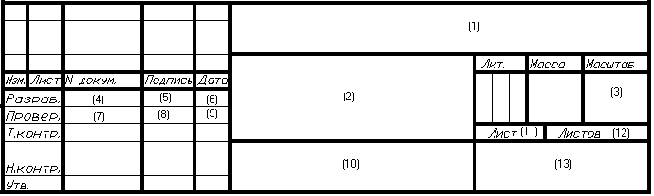
Рис. 2. Основная надпись.
Основная надпись заполняется
на последнем этапе выполнения
конструкторского документа.
В системах автоматизированного
проектирования заполнение основной
надписи может быть решено следующими
способами:
·
Путем использования команд AutoCAD «DTEXT» или «MTEXT», которые будут рассмотрены
ниже;
·
Путем использования специально
разработанных программ, запускаемых из
меню. Ввод информации осуществляется либо
через диалоговое окно или из командной
строки.
Рассмотрим пример заполнения
основной надписи по второму варианту.
Выберите в спускающемся меню
раздел «R@A», затем «Заполнение основной
надписи» и нажмите клавишу <Enter>
 . В командной строке будут последовательно
появляться следующие приглашения, на
которые пользователь должен ввести
соответствующую информацию:
. В командной строке будут последовательно
появляться следующие приглашения, на
которые пользователь должен ввести
соответствующую информацию:
ФАМИЛИЯ ПРЕПОДАВАТЕЛЯ: Рукавишников
<Enter>;
ВАША ФАМИЛИЯ: Иванова <Enter>;
ОБОЗНАЧЕНИЕ ЧЕРТЕЖА (КИГ.000.000.000):
КИГ.001.003.000 <Enter>;
НАЗВАНИЕ ИЗДЕЛИЯ (Корпус): Корпус
<Enter>;
МАРКА И ГОСТ МАТЕРИАЛА (Сталь 45
ГОСТ 1050-74): Сталь 45 ГОСТ 1050-74
<Enter>;
НОМЕР ВАШЕЙ ГРУППЫ (28-11): 28-12
<Enter>;
ЛИСТОВ (Заполняется только на
первом листе документа): 1
<Enter>;
ЛИСТ (На документах состоящих
из одного листа граф не заполняется): <Enter>;
МАСШТАБ (1:1): 1:2 <Enter>;
ФОРМАТ (А4, А3, А3V - для вертикального А3): А4 <Enter>;
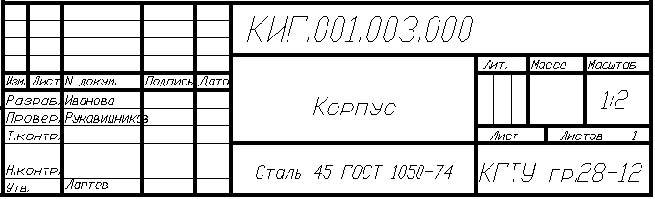
Рис.3. Заполненная основная надпись
ГОСТ
2.302-68 «МАСШТАБЫ»
Масштабом чертежа называется
отношение линейных размеров изображения
объекта на чертеже к действительным
размерам объекта.
Масштаб выбирают в зависимости
от величины и сложности объекта или его
составных частей, а также от вида чертежей.
Масштаб проставляется в
предназначенных для этого графе (3) по типу
1:1, 1:2 и т. д.
Масштабы изображения,
отличающиеся от указанного в основной
надписи чертежа, указывают в скобках
непосредственно около надписи, относящейся
к данному изображению. Например,
А(2:1).
Независимо от масштаба на
изображении наносят истинные размеры
изображаемого объекта.
Натуральная величина
1:1.
Масштаб уменьшения 1:2, 1:2,5, 1:4, 1:5,
1:10, 1:15, 1:20...
Масштаб увеличения
2:1, 2,5:1, 4:1, 5:1, 10:1, 20:1
...
В компьютерных графических
системах простановка масштаба может быть
автоматизирована с помощью заранее
разработанных программ.
Выше мы уже рассмотрели
заполнение масштаба в граф (3) основной
надписи.
Для указания масштаба
изображения отличного от указанного в
основной надписи можно воспользоваться
программой для обозначения изображений на
чертеже. Для этого выберите
последовательно следующие разделы
спускающегося меню:
«R@A» Þ «Обозначение изображений».
В командной строке появится
приглашение:
УКАЖИТЕ ТОЧКУ ВСТАВКИ ТЕКСТА: (Укажите
с помощью мыши точку, которая будет средней
нижней точкой вводимого текста)
<Enter>;
ВВЕДИТЕ ТЕКСТ ОБОЗНАЧЕНИЯ: А-А (2:1) <Enter>;
После нажатия клавиши <Enter> в указанном месте появится
следующий текст:
![]() .
.
ГОСТ
2.303-68 «ЛИНИИ» устанавливает
начертание и назначение линий чертежа.
Толщина сплошной
основной линии «S»
должна быть 0,5 - 1,5мм, в зависимости от
величины и сложности изображения, а также
от формата чертежа. Толщина должна
быть одинакова на всех изображения
этого чертежа, вычерчиваемых в данном
масштабе.
Длину штрихов в штриховых и
штрих пунктирных линиях выбирают в
зависимости от величины изображения.
Штрихи и промежутки между ними должны быть
одинаковой длины.
Штрихпунктирные линии должны
начинаться, пересекаться и заканчиваться
штрихами. Штрихпунктирные линии,
применяемые в качестве центровых, заменяют
сплошными тонкими линиями, если диаметр
окружности или размеры других
геометрических фигур в изображении меньше
12 мм.
|
Наименование |
Толщина |
Назначение |
|
Сплошная
толстая основная |
S=0,5-1,4 |
Линии
видимого контура Линии
перехода видимые Линии
контура сечения(вынесенного и входящего
в состав разреза) |
|
Сплошная
тонкая |
S/2- S/3 |
Линии контура
наложенного сечения Линии
размерные и выносные Линии
штриховки, Линии- выноски Полки линий-выносок и
подчеркивание
надписей Линии
для изображения пограничных деталей Линии ограничения выносных элементов на
видах, разрезах и сечениях Линии
перехода Линии
построения |
|
Сплошная
волнистая |
-\\- |
Линия
обрыва Линия
разграничения вида и разреза |
|
Штриховая |
-\\- 1...2 2...8 |
Линии
невидимого контура Линии
перехода невидимые |
|
Штрихпунктирная |
-\\- 3...5 5...30 |
Линии
осевые и центровые Линии
сечений, являющиеся осями симметрии для
наложенных и вынесенных сечений |
|
Разомкнутая |
S...1,5S 8...20 |
Линия
сечения |
|
Сплошная
тонкая с изломом |
|
Длинные
линии с обрыва |
|
Штрихпунктирная
с двумя точками |
4...6 5...30 |
Линии
сгиба на развертках Линии изображения частей
изделий в крайних
или промежуточных положениях Линии
для изображения развертки, совмещенной
с видом
|
При
выполнении учебных чертежей рекомендуются
следующие толщины линий:
|
Тип линии |
Толщина линий при выполнении
чертежей от руки |
Толщина линий при выполнении
чертежей на компьютере |
|
Сплошная
основная |
0,8 - 1 |
0,6 |
|
Разомкнутые
линии |
1 |
1 |
|
Остальные |
0,25 - 0,3 |
0 (Символ «0» означает задание
тонкой линии) |
Расстояние между двумя
параллельными линиями должно быть не менее
1,0 мм.
При работе в графической
системе AutoCAD такие команды как Отрезок (Line), Круг (Circle), .... вычерчивают
соответствующие линии (примитивы) только
тонкими линиями. При вычерчивании линий
другой толщины используется команда Плиния
(Pline).
![]() О
команде Отрезок ((Line)
О
команде Отрезок ((Line)
![]()
Рисует прямолинейный
отрезок указанной длины.
ENTER - Начало изображаемого отрезка
совмещается с концом последней
нарисованной дуги или отрезка.
С (З) - Замыкает линию.
U (О) - Отменяет последний
нарисованный отрезок.
![]() О
команде Дуга (Arc)
О
команде Дуга (Arc)
![]()
Рисует
дугу любого радиуса; метод задания дуги,
принимаемый по умолчанию, заключается в
указании на две ее конечные точки и на точку,
принадлежащую дуге.
A(У) - Центральный угол.
C(Ц) - Центр.
D(Н) - Направление .
E(К) - Конец.
L(Д) - Длина хорды.
R(Р) - Радиус.
ENTER - Совмещение начала дуги с
концом последней нарисованной дуги или
отрезка.
![]() О
команде Круг (Circle)
О
команде Круг (Circle)
![]()
Рисует круг любого заданного
радиуса; по умолчанию принят метод задания
круга по центру и точке на его окружности.
2Т(2P) - Задает круг по двум конечным
точкам на его диаметре.
3Т(3P) - Задает круг по трем точкам на
его окружности.
Р( R) -
Задает круг по его радиусу.
Д(D) - Для указания диаметра вместо
запрашиваемого радиуса.
ККР(TTR) - Задание круга указанием двух
касательных и радиуса
ККК(ТТТ) - Задание круга
касательно трем геометрическим объектам.
![]() О
команде Прямая (XLine)
О
команде Прямая (XLine)
![]()
Служит для создания
бесконечной линии.
Н (Г) - Горизонтальная прямая.
V (В) - Вертикальная прямая
А (У) - Под углом.
В (Б) - Биссектриса угла.
О (С) - Прямая параллельно
указанному объекту.
![]() О команде Луч (Ray)
О команде Луч (Ray)
Служит для создания линии,
бесконечной в одном направлении
![]() О команде Плиния (PLine)
О команде Плиния (PLine)
![]()
Рисует двумерные полилинии (последовательности
из прямолинейных и дуговых сегментов с
возможным указанием их ширины).
H (П) - Устанавливает новую
полуширину.
U (ОТМ) - Отменяет последний
нарисованный сегмент.
W (Ш) - Устанавливает ширину.
ENTER - Выход из команды PLINE.
В режиме отрезка:
А (ДУ) - Переключение в режим
дуги.
С (З) - Замыкание прямолинейным
сегментом.
L (ДЛ) - Длина сегмента (продолжает
предыдущий сегмент).
В режиме дуги:
А (У) - Центральный угол.
СЕ (Ц) - Центральная точка.
CL (З) - Замыкание прямолинейным
сегментом
D (Н) - Направление.
L (ОТР) - Длина хорды или
переключение в режим отрезка.
R (Р) - Радиус.
S(B) - Вторая точка дуги по трем
точкам.
Рекомендуется выполнять чертеж,
применяя тонкие линии, которые хорошо
редактируются, а по завершении чертежа
преобразовать тонкие линии в полилини с
нужной шириной, используя команду «Ширина»
в разделе «Модификация»Þ «Объект» Þ «Ширина». Последовательно укажите линии,
толщину которых вы хотите изменить.
Задание типа линии проще всего
осуществить с помощью инструментальной
панели «Свойства объектов», выбрав нужный
тип линии из списка:
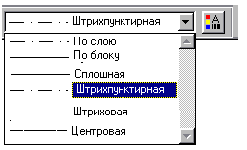
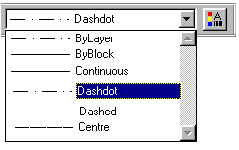
В этом списке отсутствуют такие
типы линий, как волнистая и разомкнутая.
Графическая система позволяет создать
любые типы линий и добавить их в список.
Эта проблема может быть решена
и программно. Рассмотрим пример построения
волнистой и разомкнутой линий.
Построение
волнистой линии:
Для построения волнистой линии
выберите в спускающемся меню
последовательно «Рисуй» Þ «Волнистая» Þ <Enter>
 .
.
В командной
строке появляются следующие приглашения:
ВВЕДИТЕ ПЕРВУЮ
ТОЧКУ: (Введите первую точку с помощью мыши
или клавиатуры)
ВВЕДИТЕ ВТОРУЮ
ТОЧКУ: (Введите вторую точку с помощью мыши
или клавиатуры)
После ввода
второй точки на экране вычерчивается
волнистая линия.
Построение
разомкнутой линии.
Для построении
разомкнутой линии при обозначении разрезов
и сечений выберем в спускающемся меню
последовательно следующие разделы: «R@A» Þ «Обозначение разреза» Þ
<Enter>.

В командной строке
последовательно появятся приглашения:
ВВЕДИТЕ ПЕРВУЮ ТОЧКУ: (Введите
первую точку секущей плоскости)
<Enter>;
ВВЕДИТЕ ВТОРУЮ ТОЧКУ: (Введите
вторую точку секущей плоскости)
<Enter>;
ВВЕДИТЕ БУКВУ ДЛЯ ОБОЗНАЧЕНИЯ
РАЗРЕЗА: А
<Enter>;
ВВЕДИТЕ ТОЧКУ ДЛЯ РАЗМЕЩЕНИЯ
ИМЕНИ РАЗРЕЗА: (Укажите точку над
изображением разреза)
<Enter>;
ТЕКСТ: (Введите название
разреза, включающее, если это необходимо,
масштаб или другие данные)
<Enter>;
После нажатия клавиши <Enter> на третьем шаге появляется
обозначение разреза. При этом следует
помнить, что стрелки будут располагаться с
левой стороны от разомкнутой линии и будут
направлены слева на право. На рисунке «а»
выбрана вначале нижняя точка, а затем
верхняя. На рисунке «б» точки заданы в
обратном порядке.
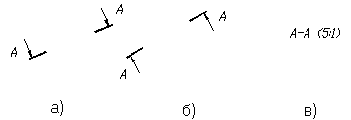
После нажатия клавиши <Enter> на 5 шаге появится
обозначение над изображением разреза или
сечения (рис. в).
ГОСТ
2.304-81 «ШРИФТЫ»
На всех чертежах
и других технических документах
машиностроения все надписи, т.е. буквы и
цифры, выполняют стандартным чертежным
шрифтом.
Этот шрифт включает русский,
латинский и греческий алфавиты.
Каждый алфавит содержит
прописные и строчные буквы.
Высота прописных букв «h»
в миллиметрах определяет размер шрифта.
Он может быть (1.8),
(2.5), 3.5, 5, 7, 10, 14... .
Высота строчных букв на один
размер меньше высоты прописных букв.
ГОСТ устанавливает следующие
типы шрифтов:
тип «А» без наклона (толщина
линий d=1/14h)
тип «А» с наклоном 75 гр. d=1/14h
тип «Б» без наклона
d=1/10h
тип «Б» с наклоном
d=1/10h
Все остальные параметры
шрифтов более подробно можно посмотреть в
ГОСТе или справочной литературе.
Графическая система AutoCAD имеет библиотеку различных
шрифтов. В эту библиотеку могут быть
добавлены новые вновь разработанные шрифты,
например ESKD, соответствующий требованиям
ЕСКД.
Графическая система позволяет
изменять параметры уже существующего
шрифта (высоту, наклон букв, наклон строки,
соотношение ширины и высоты и т.д.), а также
задавать способы выравнивания текста.
Для ввода текста используются в
основном две команды ДТЕКСТ (DTEXT),
МТЕКСТ (MTEXT)
![]() ,
расположенные в разделе «Рисуй»
,
расположенные в разделе «Рисуй»
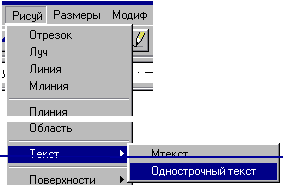 .
.
Команда
ДТЕКСТ (DTEXT)
рисует на экране символы заданного размера
и начертания.
Основные опции команды ДТЕКСТ (DTEXT):
J(И) - Запрашивает опции
выравнивания
S(Г) - Выбор гарнитуры шрифта.
Опция Justify
имеет следующие подопции выравнивания
текста:
![]() ВПИ (F) - Текст заданной гарнитуры,
вписанный между двумя точками; высота
определяется автоматически.
ВПИ (F) - Текст заданной гарнитуры,
вписанный между двумя точками; высота
определяется автоматически.
![]() Ц (C) - Горизонтальное
центрирование текста
Ц (C) - Горизонтальное
центрирование текста
![]() ВЫ (A) - Строка текста заданной
высоты выравнивается между двумя точками;
соответствующая степень растяжения/сжатия
вычисляется автоматически.
ВЫ (A) - Строка текста заданной
высоты выравнивается между двумя точками;
соответствующая степень растяжения/сжатия
вычисляется автоматически.
![]() С (M) - Горизонтальное и
вертикальное центрирование строки текста.
С (M) - Горизонтальное и
вертикальное центрирование строки текста.
![]() П (R) - Строка текста выравнивается
по правому краю.
П (R) - Строка текста выравнивается
по правому краю.
НЛ (BL) - Выравнивание вниз влево
НЦ (BC) - Выравнивание вниз в центр
НП (BR) - Выравнивание вниз вправо
СЛ (ML) - Выравнивание посередине
влево
СЦ (MC) - Выравнивание посередине в
центр
СП (MR) - Выравнивание посередине
вправо
ВЛ (LT) - Выравнивание
вверх влево
ВЦ (TC) - Выравнивание вверх в центр
ВП (TR) - Выравнивание вверх вправо
Для добавления к тексту
специальных символов используются
специальные сдвоенные символы процента (%%)
в сочетании со специальным кодом. Например,
для вставки значка диаметр
«Æ» перед размерным числом
необходимо ввести код значка.
Таким образом , чтобы ввести
текст:
2 отв. Æ100
необходимо
ввести в ответ на приглашение следующую
строку:
2 отв. %%с100.
Перечислим коды которые можно
использовать:
|
Код |
Специальные
символы |
|
%%o |
включает и выключает надчеркивание. |
|
%%u |
включает и выключает подчеркивание. |
|
%%d |
включает в соответствующей позиции
символ градуса. |
|
%%p |
включает в соответствующей позиции
символ плюс\минус. |
|
%%% |
вводит одиночный символ
процента. |
![]() О
команде МТЕКСТ (MTEXT)
О
команде МТЕКСТ (MTEXT)
![]()
Команда
МТЕКСТ (MTEXT) служит для ввода в чертеж
большого объема текста или создания листа с
примечаниями к чертежам, позволяет вводить
и редактировать параграфы или списки
текста. Предлагаются такие средства как
перенос слов (чтобы помочь разместить текст
в заданной области), переменная высота
текста, простые дроби и множественные стили.
При обращении к команде МТЕКСТ
предлагается ввести координаты точек,
определяющие рамку для размещения текста.
После ввода этих точек появляется
диалоговое окно, содержащее текстовое поле,
на которое может быть введен с клавиатуры
или вставлен (импортирован) уже
существующий текст. В этот текст в любой
момент можно внести изменения, переместив
курсор в виде вертикальной черты в место,
которое требует корректировок, а затем
внести их. Как и в любом текстовым редакторе
, можно выделять и заменять с помощью
курсора целые блоки текста.
В многострочном тексте
допускается форматирование отдельных слов
или символов - можно задать для них стиль с
такими атрибутами как курсив (italic),
полужирный (bold),
подчеркивание (underline), высота (height),
шрифт (font).
Можно задавать для отдельных слов или
символов разные цвета.
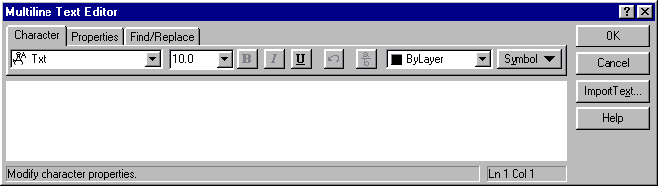 .
.
Рис. 4
В верхней части диалогового
окна располагаются три закладки: «Параметры
(Character)», «Свойства (Properties», «Поиск\Замена (Find\Replace»
При включенной закладке «Параметры»
появляются кнопки, позволяющие задать
стиль, высоту, цвет, вводить дроби,
вставлять различные символы.
При включенной закладке «Свойства»
появляются кнопки, позволяющие задать
стиль и высоту текста и определяющие
варианты его выравнивания,
изменить ширину и угол поворота рамки
текста.
При включенной закладке «Поиск\Замена»
можно найти и (или) заменить текст или его
часть.